一応、箱もついています。(一部破けてましたが)

中身を見るとだブレットを立てるスタンドがついていました。これは便利そうです。

早速、スタンドを組み立てて(といっても差し込むだけですが)、iPad mini を載せてみました。


横でも縦でも載りますが、よこの方が使いやすそうですね。
正面から見ると、結構様になってます。

この後にキーボードに電池(単4X2)を入れて、スイッチON。

続いて、iPad mini との接続設定に移ります。iPad mini 認識させることを「ペアリング」と言うのだそうです。
このキーボードは4台までの機器情報を保持できるとのことで、iPad mini 以外のPCと接続することもできるようです。
でも同時に4台の機器と接続できるのかどうかは、不明です。マニュアルで切り替える機能があればできそうですが。
それでは設定に移ります。
iPad mini の「設定」→「Bluetooth」をタップします。
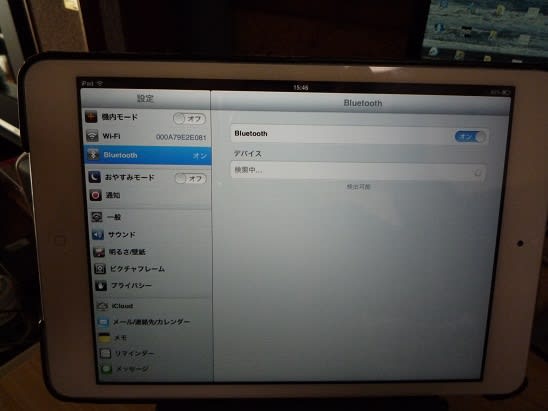
「Bluetooth」を「オン」にするとiPad mini が勝手にデバイスを探しに行きます。
しばらくすると以下のように「TH-FBM023」を見つけてくれました。
「ペアリングされていません」とあるので、この文字をタップします。
すると画面にコードが表示され、それをキーボードから入力するように、とのコメントが出てきます。
(すいません、写真を撮るの忘れてしまいました。)
すると以下のように、「接続されました」という表示に替り、めでたく iPad mini にキーボド入力ができるようになりました。
ここまでは、あっけないほど簡単に使えるようになりましたが、問題発生。
キーに書いてある文字と入力内容が一部異なっていたり(たとえば「かっこ ( )」のキーを押しても別の文字になってしまう)さらに困ったのが、ローマ字入力と英数入力の切り替えが「半角/全角」キーを押しても上手くできず、常にローマ字入力になってしまうのです。
付属のマニュアル読んでよくわからず、エレコムのホームページで調べたら、以下のやり方がわかりました。
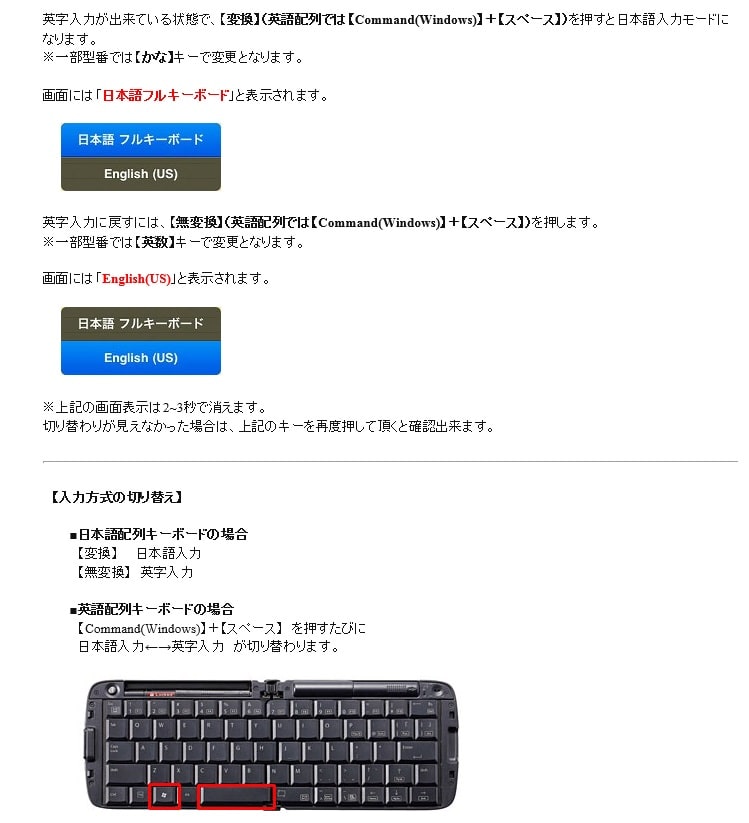
そうなんです、ウインドウズキーとスペースキーを同時に押すと入力モードが変更できるのです。
さっそく試してみました。
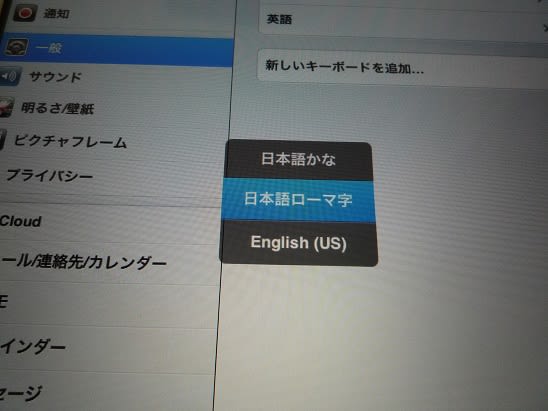
でも、キーの文字と実際の入力内容が異なる点は直せそうもなく、馴れしかなさそうです。

中身を見るとだブレットを立てるスタンドがついていました。これは便利そうです。

早速、スタンドを組み立てて(といっても差し込むだけですが)、iPad mini を載せてみました。


横でも縦でも載りますが、よこの方が使いやすそうですね。
正面から見ると、結構様になってます。

この後にキーボードに電池(単4X2)を入れて、スイッチON。

続いて、iPad mini との接続設定に移ります。iPad mini 認識させることを「ペアリング」と言うのだそうです。
このキーボードは4台までの機器情報を保持できるとのことで、iPad mini 以外のPCと接続することもできるようです。
でも同時に4台の機器と接続できるのかどうかは、不明です。マニュアルで切り替える機能があればできそうですが。
それでは設定に移ります。
iPad mini の「設定」→「Bluetooth」をタップします。
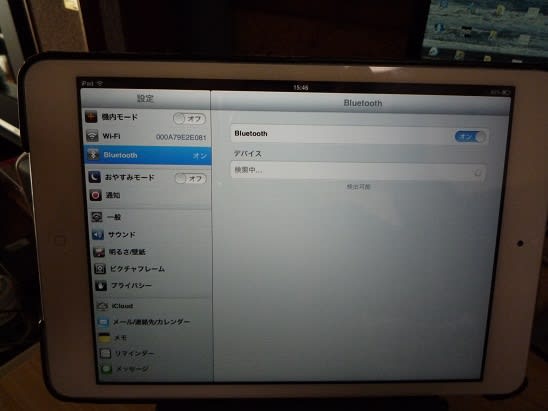
「Bluetooth」を「オン」にするとiPad mini が勝手にデバイスを探しに行きます。
しばらくすると以下のように「TH-FBM023」を見つけてくれました。
「ペアリングされていません」とあるので、この文字をタップします。
すると画面にコードが表示され、それをキーボードから入力するように、とのコメントが出てきます。
(すいません、写真を撮るの忘れてしまいました。)
すると以下のように、「接続されました」という表示に替り、めでたく iPad mini にキーボド入力ができるようになりました。
ここまでは、あっけないほど簡単に使えるようになりましたが、問題発生。
キーに書いてある文字と入力内容が一部異なっていたり(たとえば「かっこ ( )」のキーを押しても別の文字になってしまう)さらに困ったのが、ローマ字入力と英数入力の切り替えが「半角/全角」キーを押しても上手くできず、常にローマ字入力になってしまうのです。
付属のマニュアル読んでよくわからず、エレコムのホームページで調べたら、以下のやり方がわかりました。
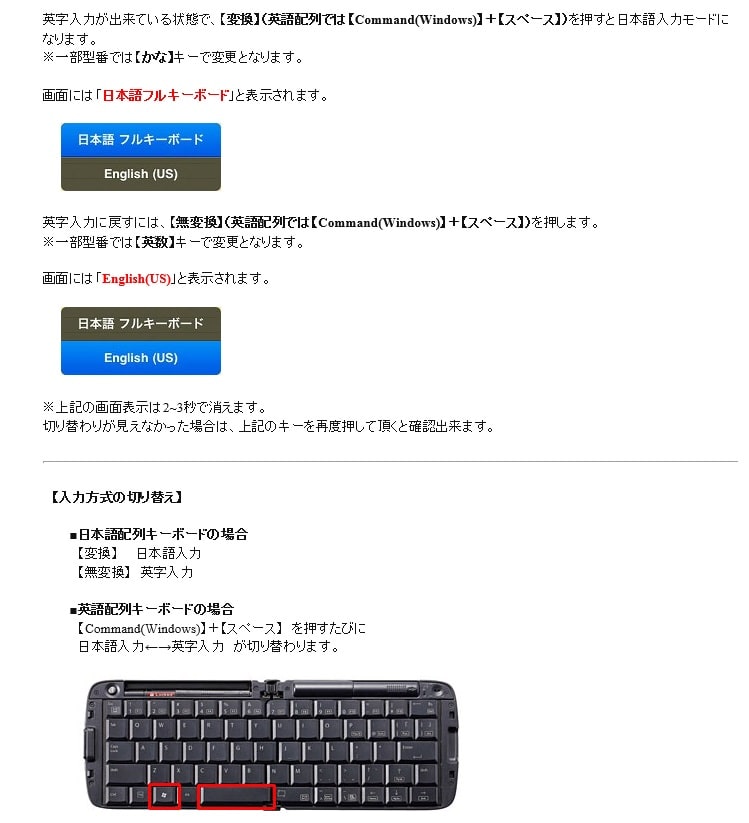
そうなんです、ウインドウズキーとスペースキーを同時に押すと入力モードが変更できるのです。
さっそく試してみました。
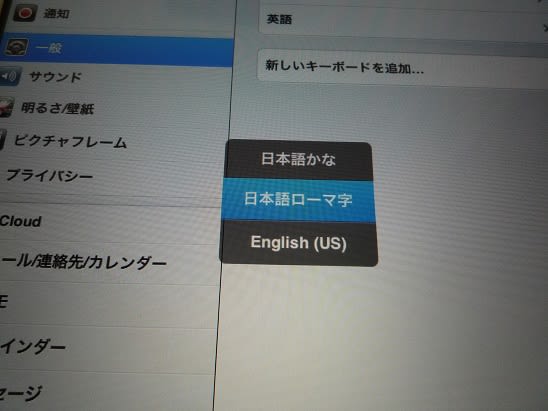
でも、キーの文字と実際の入力内容が異なる点は直せそうもなく、馴れしかなさそうです。





























※コメント投稿者のブログIDはブログ作成者のみに通知されます